新版本发布之后, Doit.im中的子任务、下一步行动、项目、目标、情境以及项目查看页面,下一步行动分组下的任务列表都可以手动排序了!接下来让我们学习一下各平台中如何进行手动排序:
Doit.im for Web
在子任务列表内,点击任务条进行拖动,即可调整子任务的顺序。
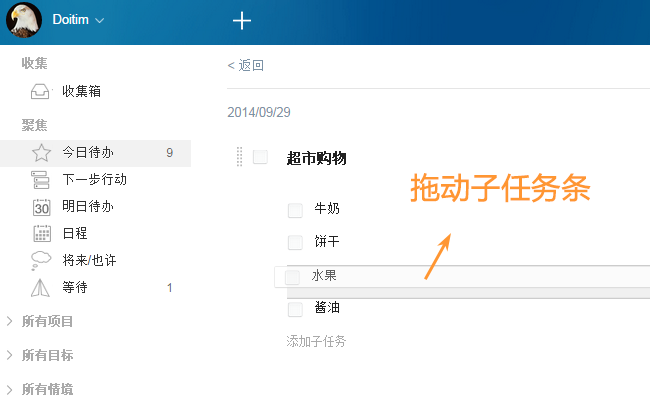
在下一步行动列表内,点击勾选框前的拖动区域进行拖动,即可调整下一步行动的顺序。
在项目查看页面,下一步行动分组下的任务列表内,点击勾选框前的拖动区域进行拖动,即可调整下一步行动的顺序。
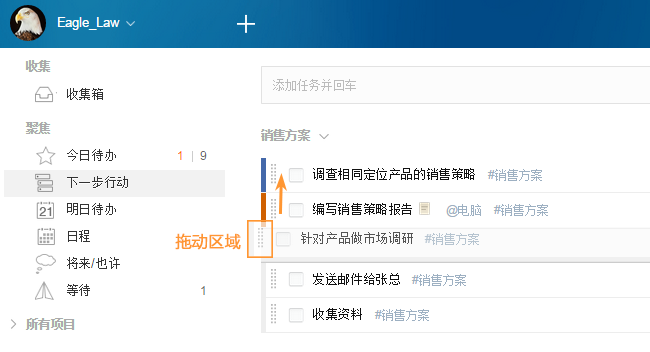
左侧栏中点击“所有项目”,在右侧出现的项目列表内,点击勾选框前的拖动区域进行拖动,即可调整项目的顺序。
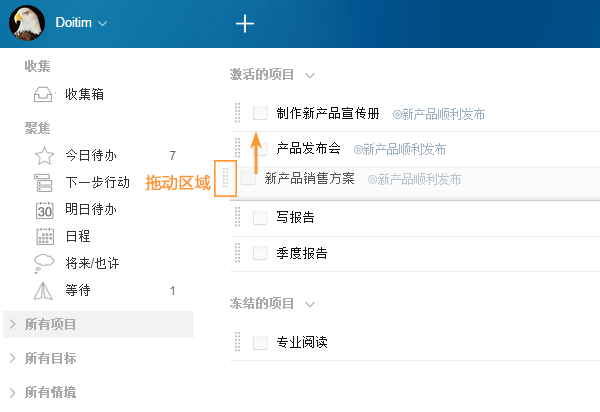
目标和情境列表,手动排序方法与项目列表相同。
Doit.im for Mac & Windows
在子任务列表和下一步行动列表内,以及项目查看页面,下一步行动分组下的任务列表内,点击任务条进行拖动,即可调整任务的顺序。
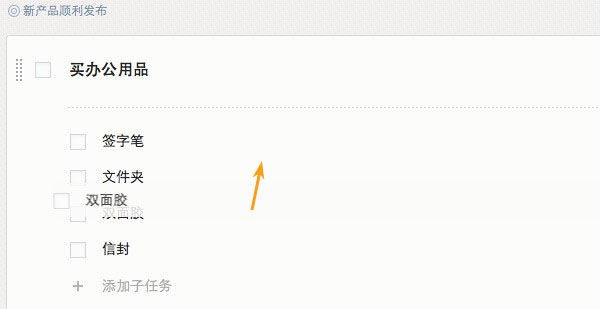
左侧栏中点击“项目”/“所有项目”,在右侧出现的项目列表内,点击项目条进行拖动,即可调整项目的顺序。
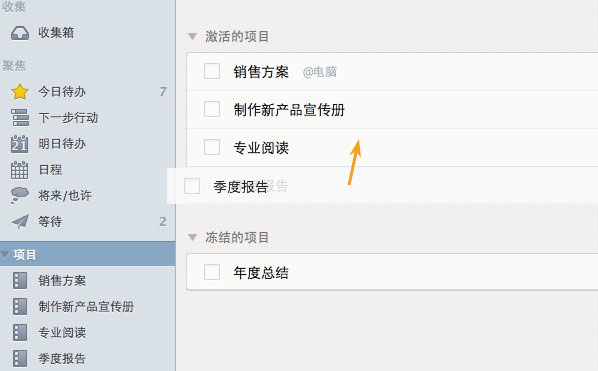
目标和情境列表,手动排序方法与项目列表相同。
Doit.im for iPhone 在子任务列表内,点击右侧的拖动区域进行拖动,即可调整任务的顺序。

在下一步行动任务列表内,长按任务条,当看到底部出现菜单栏后,点击右侧的拖动区域进行拖动,即可调整下一步行动的顺序。
在项目查看页面,下一步行动分组下的任务列表内,长按任务条,当看到底部出现菜单栏后,点击右侧的拖动区域进行拖动,即可调整下一步行动的顺序。
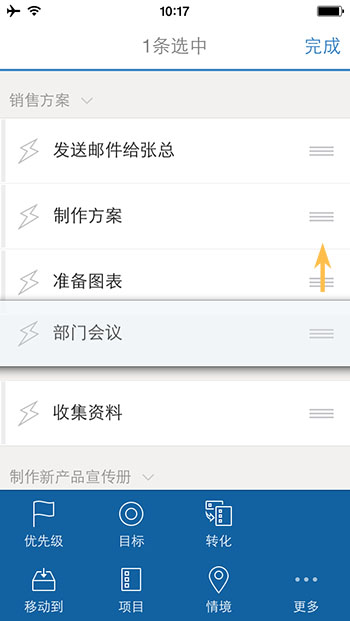
在项目列表内,长按任务条,当看到底部出现菜单栏后,点击右侧的拖动区域进行拖动,即可调整项目的顺序。
注意,当你同时选中多个项目时,将无法排序。
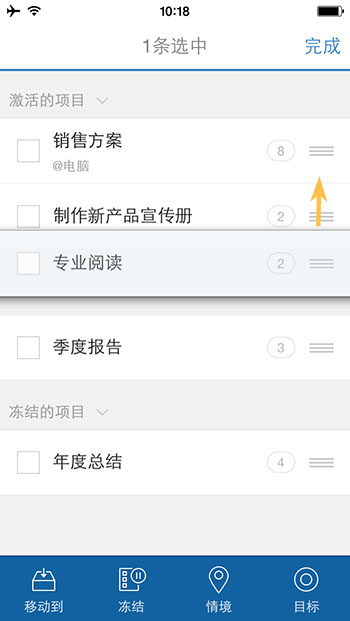
目标和情境列表,手动排序方法与项目列表相同。
Doit.im for Android
在下一步行动任务列表内,长按任务条,当看到顶部出现菜单栏后,点击任务条进行拖动,即可调整下一步行动的顺序。
在项目查看页面,下一步行动分组下的任务列表内,长按任务条,当看到顶部出现菜单栏后,点击任务条进行拖动,即可调整下一步行动的顺序。
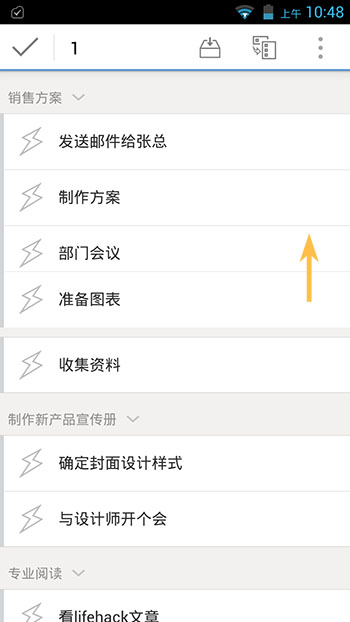
在项目列表内,长按任务条,当看到顶部出现菜单栏后,点击任务条进行拖动,即可调整项目的顺序。
注意,当你同时选中多个项目时,将无法排序。
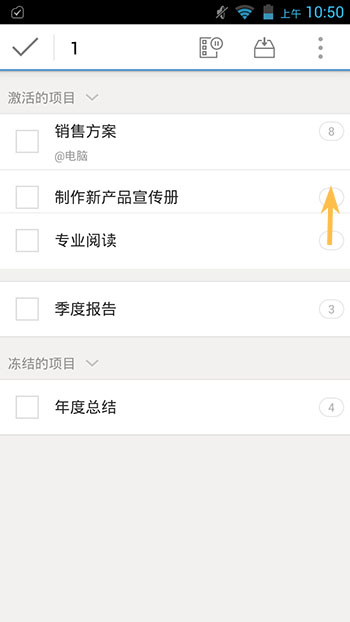
目标和情境列表,手动排序方法与项目列表相同。
现在了解如何在Doit.im中设置手动排序了吗?那就快点动手试试看吧。

您的问题仍没有得到解决?
联系我们